Så här säkerhetskopierar du media, appar och inställningar på Windows Phone 8
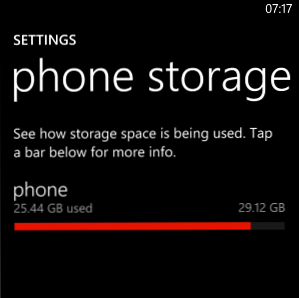
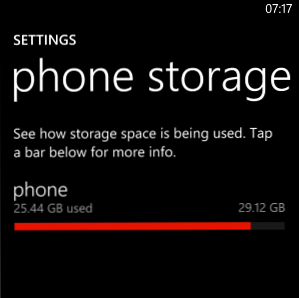 Jag har precis fyllt 32 GB internt minne på min Nokia Lumia 920 Nokia Lumia 920 Review och Giveaway Nokia Lumia 920 Review och Giveaway För några veckor sedan introducerade Nokia två nya enheter till världen: Nokia Lumia 925 och Nokia Lumia 928. Toppkanten av Windows Phone 8-enheter, dessa två smartphones kommer bara att ... Läs mer. Utan att välja en microSD-kortutvidelsesspalt måste jag spendera tid på att hantera data som har lagrats på min telefon, kassera foton och videor som jag inte längre behöver.
Jag har precis fyllt 32 GB internt minne på min Nokia Lumia 920 Nokia Lumia 920 Review och Giveaway Nokia Lumia 920 Review och Giveaway För några veckor sedan introducerade Nokia två nya enheter till världen: Nokia Lumia 925 och Nokia Lumia 928. Toppkanten av Windows Phone 8-enheter, dessa två smartphones kommer bara att ... Läs mer. Utan att välja en microSD-kortutvidelsesspalt måste jag spendera tid på att hantera data som har lagrats på min telefon, kassera foton och videor som jag inte längre behöver.
Det kan också vara värt att ha en bläddra i mina MP3-filer för att hitta musik som kan raderas.
Ursprungligen blev jag förvånad över att jag nästan hade fyllt 32 GB på bara sex månader tills jag insåg att det ofta var förbiseendet: Jag har spelat in videor i HD. Lägg i de små lagringsdelarna som används av operativsystemet och det faktum att lagringen är i verkligheten lite under 32 GB och det verkar verkligen troligt att ett fullständigt borttagande av personlig lagring krävs.
Det finns flera alternativ öppna i denna situation. Säkerhetskopiering av data kan utföras manuellt med hjälp av Windows Phone Tool via USB och du kan förlita dig på inbyggda verktyg för att säkerhetskopiera dina foton, appar, inställningar och meddelanden.
Kontrollera telefonens lagring
Det finns ett par sätt att kontrollera hur mycket lagring som finns kvar på din telefon.
Den snabbaste kontrollerar din telefon via Inställningar> Telefonlagring, där du kommer att se en lagringsfält som anger hur full din telefon är.

Ytterligare detaljer kan hittas genom att trycka på fältet för att visa hur mycket lagringsutrymme som används av de olika mediatyperna, till exempel bilder eller musik + videor. Nu när du vet hur mycket lagring som används, kan du göra förberedelser för att hantera utrymme på datorn om det behövs. Du har till exempel inte synkroniserat din telefon med din dator. Detta kan göras med Windows Phone synkroniseringsverktyget.
När du har synkroniserat kan du använda synkroniseringsverktyget för Windows Phone för att se samma information.
Synkronisera via USB
Det finns flera enkla sätt att flytta data från telefonen till din dator eller någon annanstans. Den första är verktyget Windows Phone Sync Konfigurera en ny Windows Phone 8 för att synkronisera till Windows Konfigurera en ny Windows Phone 8 för att synkronisera till Windows Read More, vilken kan installeras på Windows 7 eller Windows 8 och erbjuder ett automatiskt system för att synkronisera data mellan din telefon och dator. Det visar också hur mycket lagringsutrymme du har kvar på din handenhet.
Använda detta verktyg. dina foton, videoklipp och musik synkroniseras till en mapp på din dator. När du har sparat på din dator kan du sedan ta bort media från din telefon.

Om hastigheten är en prioritet kan du helst använda den manuella synkroniseringsmetoden som är tillgänglig med Windows Phone 8. Det här låter dig ansluta enheten via USB som en masslagringsenhet och kontrollera innehållet visuellt innan du använder den vanliga Windows Explorer-kopian och klistra in verktyg för att börja flytta data runt.
Även om det är användbart kan synkroniseringsverktyget för Windows Phone komma iväg om du vet exakt var du vill placera dina data, så om du behöver tömma media från telefonen snabbt, använd det manuella synkroniseringsalternativet.
Detaljer om manuell synkronisering finns också i artikeln Fildelning, manuell synkronisering och Bluetooth-tips för Windows Phone 8 Fildelning, manuell synkronisering och Bluetooth-tips för Windows Phone 8 Fildelning, manuell synkronisering och Bluetooth-tips för Windows Phone 8 Efter att ha använt Windows Phone-plattformen sedan 2010, en av de saker som har slog mig är hur svårt Microsoft ursprungligen gjorde det för att dela filer till och från din telefon. Med den ursprungliga Windows ... Läs mer .
Automatisk uppladdning av foton och videoklipp
Andra alternativ finns för att säkerhetskopiera data. Cloud Storage har visat sig mycket värdefullt för användare runt om i världen, och Windows Phone kan automatiskt ladda upp dina foton och videoklipp till SkyDrive!

För att konfigurera detta, öppna Inställningar> Program> Foton + kamera. Härifrån, rulla ner till sektionen märkt Auto uppladdning och tryck på SkyDrive.
Skydrive Storage-skärmen låter dig välja hur dina foton och videoklipp synkroniseras med ditt molnkonto. För bästa foton som ska lagras i molnet behöver du en WiFi-anslutning för att synkronisera ska ske. Lägre kvalitetssnaps synkroniseras via mobilt Internet. Videoklipp kräver en WiFi-anslutning.
Säkerhetskopiera appar, inställningar och meddelanden
Om du planerar att återställa din Windows Phone 8-enhet, bör du spendera tidskopiering eller synkronisera dina mediefiler till din dator i förväg.
Men hur är det med dina appar, inställningar och meddelanden?
Med Windows Phone 7 var det inte enkelt att återställa dina köpta Windows Phone-appar efter en ominstallation - du kan bara manuellt gå till varje app i sin tur och installera den på den uppdaterade enheten, med hänvisning till en lista över de appar som du hade installerat.
Saker är mycket enklare med Windows Phone 8, där appar, inställningar och jämna meddelanden kan säkerhetskopieras innan du återställer telefonen.

Öppna Inställningar> Säkerhetskopiering för att se alternativen. Applistan + inställningar har en omkopplare för att aktivera och inaktivera såväl som a säkerhetskopiera nu knapp. Båda alternativen återställer dina data upp till SkyDrive-kontot som är kopplat till din Windows Phone.

Också i Inställningar> Säkerhetskopiering skärmen är textmeddelanden alternativ, där olika meddelanden och inställningar kan växlas. Först i listan är SMS-säkerhetskopiering, följd av Chatt backup. För att hålla register över dessa konversationer, tryck på växeln till På.
Så länge som dessa alternativ är aktiverade när du har återställt telefonen kan du komma åt dem igen.
Slutsats
Appdata, meddelanden, foton, inställningar, videoklipp och musik kan alla synkroniseras och / eller säkerhetskopieras med Windows Phone 8 och med förekomsten av alltid uppladdningar för foton och videoklipp borde du aldrig förlora dina minnesvärda stunder.
Vilken metod du väljer för säkerhetskopiering är upp till dig. Eftersom det inte finns något sätt att schemalägga applistan och säkerhetskopieringen av inställningar, kan det vara värt att vana att uppdatera backupen från tid till annan.
Det finns dock en aspekt av Windows Phone som inte serveras av säkerhetskopior. Microsoft Office Mobile bygger helt och hållet på SkyDrive-synkronisering, men om du vill se till att dina Word, Excel, PowerPoint och OneNote-filer säkerhetskopieras måste du maila dem till dig själv.
Med tanke på den lätthet med vilken annan data kan säkerhetskopieras och synkroniseras är detta något nedslående. Du bör också vara medveten om att även om du kan synkronisera appdata och inställningar och meddelanden till SkyDrive är sådana data dolda för säkerhetsändamål och kan därför inte ses.
Utforska mer om: Data Backup, Windows Phone, Windows Phone 8.


